操作步骤:
win7系统设置方法:
1、右键点击右下角的“喇叭”图标打开菜单,选择“录音设备”;
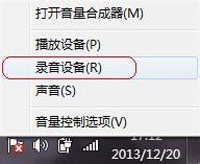
2、在设备中找到“麦克风”图标,右键点击它打开菜单,选择“属性”;
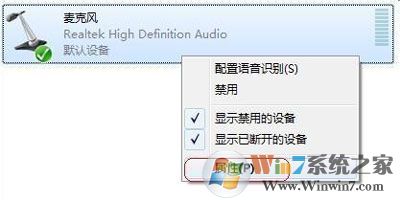
3、在“麦克风属性”中,切换到“侦听”选项卡,把“侦听此设备”前面的勾去掉;
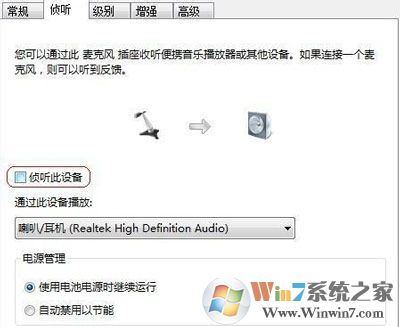
4、然后切换到“级别”选项卡,把“麦克风加强”调为0.0dB,可以适度调节麦克风音量;
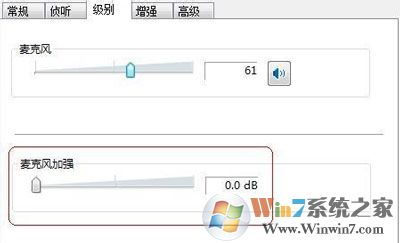
5、接着切换到“增强”选项卡,勾选上“禁用所有声音效果”;
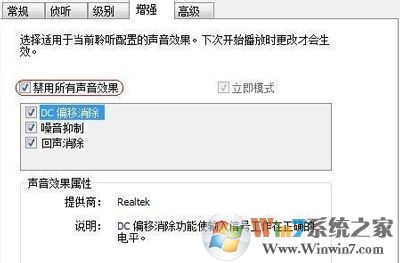
6、最后再切换到“高级”选项卡中,在“独占模式”下方,把“允许应用程序独占控制该设备”和“给与独占模式应用程序优先”勾选上,此外还可以对默认格式进行设置,之后点击确定,如图所示;
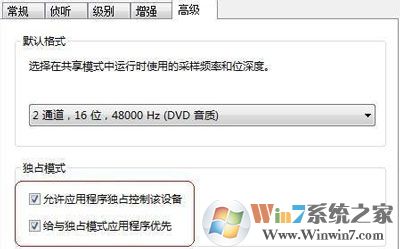
win10系统设置方法:
进入设置的方法与win7系统类似,这里就不赘述了。
qq设置方法:
1、在QQ是设置只需两步,在QQ主界面点击左下角齿轮状的“打开系统设置”图标,进入“系统设置”,选择“音视频”中的“语音设置”;

2、之后把语音设置“调节”下的“自动调节麦克风音量”以及“自动放大麦克风音量”方框内“钩去掉”。
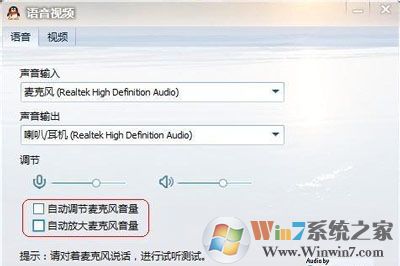
温馨提示:
其它软件也是可以在设置中对麦克风进行调节的,所以使用什么软件进行语音聊天就设置什么软件即可。
以上就是电脑使用软件视频语音聊天时麦克风有杂音的修复方法了,我们只需要按照以上方法设置即可解决电脑语音聊天有杂音的问题了。




